Содержание
Сryptocloud
Сфера процессинга криптовалютных платежей только начинает активно развиваться, поэтому на данный момент для реализации платежей в криптовалюте не так много удобных сервисов. Рассмотрим подключение к аккаунту в АвтоВебОфис сервис CryptoCloud, как один из самых оптимальных вариантов.
Криптопроцессинг CryptoCloud предлагает:
- комиссия за обработку транзакции от 0,4%;
- простой процесс модерации мерчанта;
- быстрый вывод денежных средств в течение 30 минут;
- возможность выставлять счета для оплаты в доступной криптовалюте;
- понятный пользователю интерфейс платежной страницы;
- обеспечение безопасности пользователей с помощью защиты от DDoS атак и полному шифрованию данных;
- широкий функционал и удобный адаптивный интерфейс;
- помощь в интеграции и оперативная поддержка.
С требованиями для подключения криптопроцессинга можно ознакомиться по ссылке
Чтобы подключиться к сервису, необходимо:
- Зарегистрировать аккаунт на сайте указав:
- e-mail;
- пароль (его нужно придумать);
- ваш ник в Telegram.
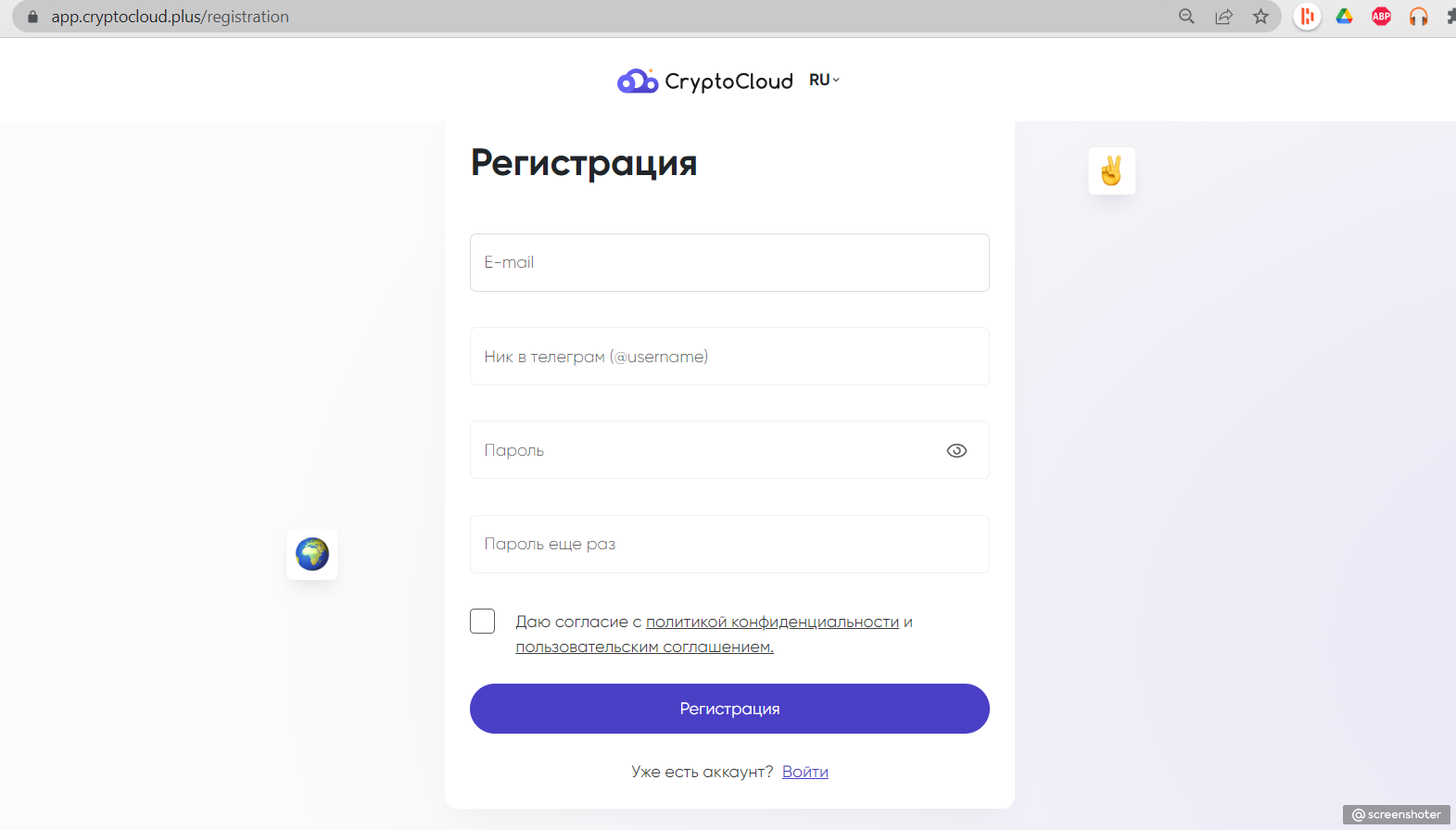
Далее необходимо подтвердить указанную при регистрации электронную почту. Для этого потребуется просто перейти по ссылке из письма, которое на нее придет.
2. Добавить проект в систему — в личном кабинете необходимо заполнить некоторую базовую информацию о вашем проекте (ссылка на сайт, ссылка на страницу успешной оплаты и прочее).
После подтверждения пользователя направят в личный кабинет сервиса. В нем для подключения платежей в криптовалюте нужно:
- перейти на вкладку «Мои проекты» (1);
- перейти на вкладку «Добавить проект» (2) ;
- заполнить все поля появившейся анкеты (3);
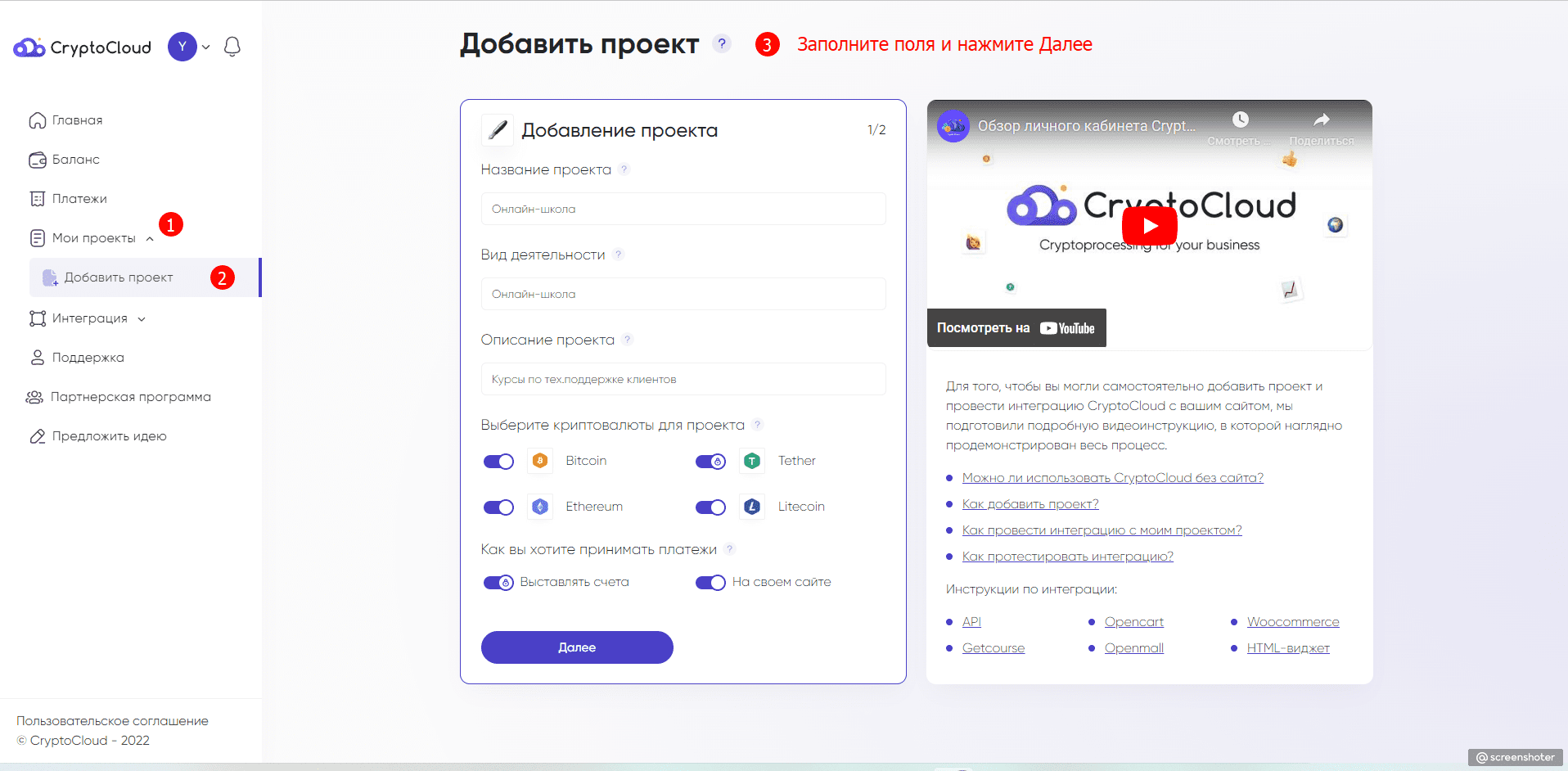
- нажать на кнопку «Далее»;
- заполнить все поля появившейся анкеты используя всплывающие подсказки и нажать Добавить проект.
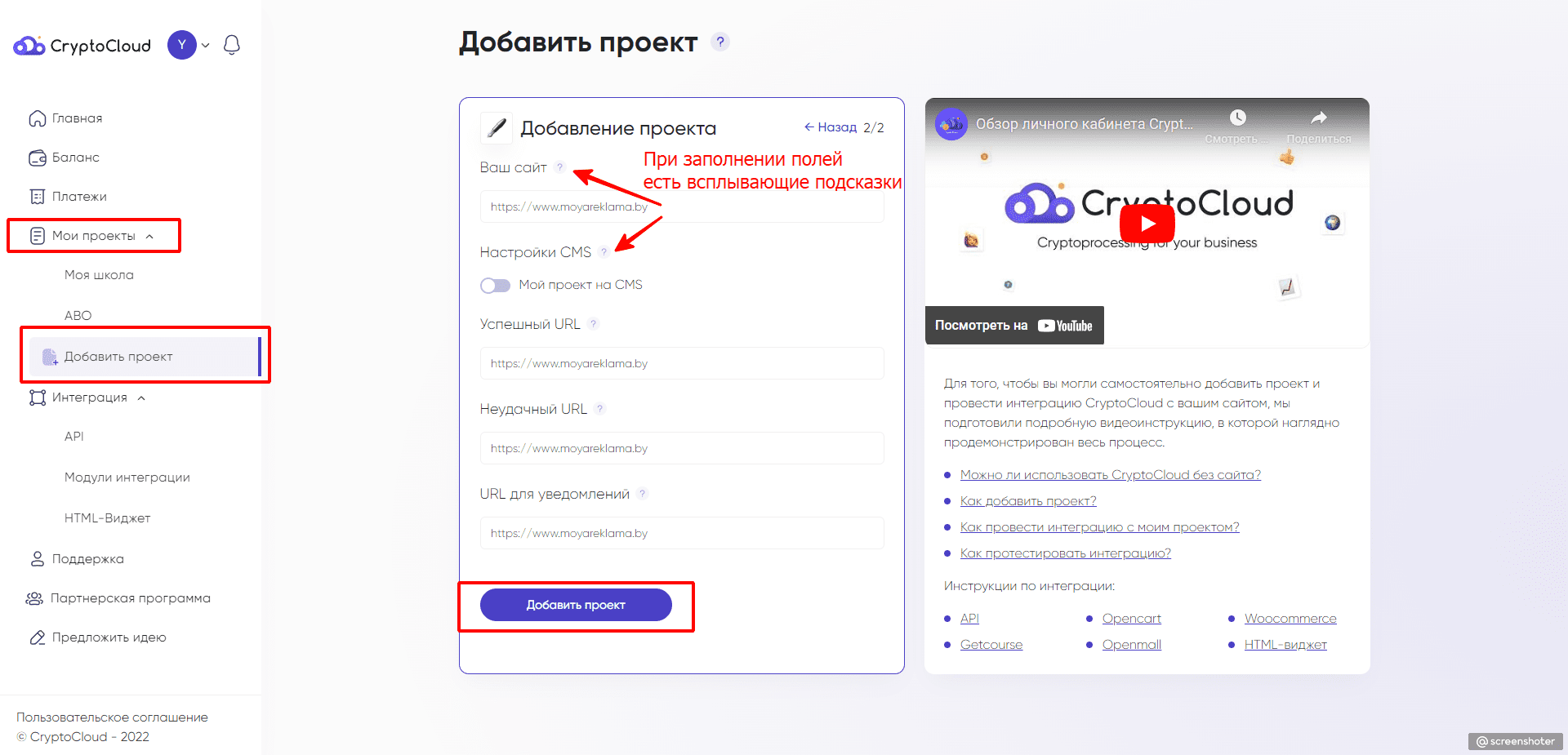
3. После выполнения этих действий появятся данные -Shop ID, API Key- которые нужно будет внести в настройки в аккаунте АвтоВебОфис. Сохраните эти ключи, их нужно будет внести в настройки на стороне Автовебофис
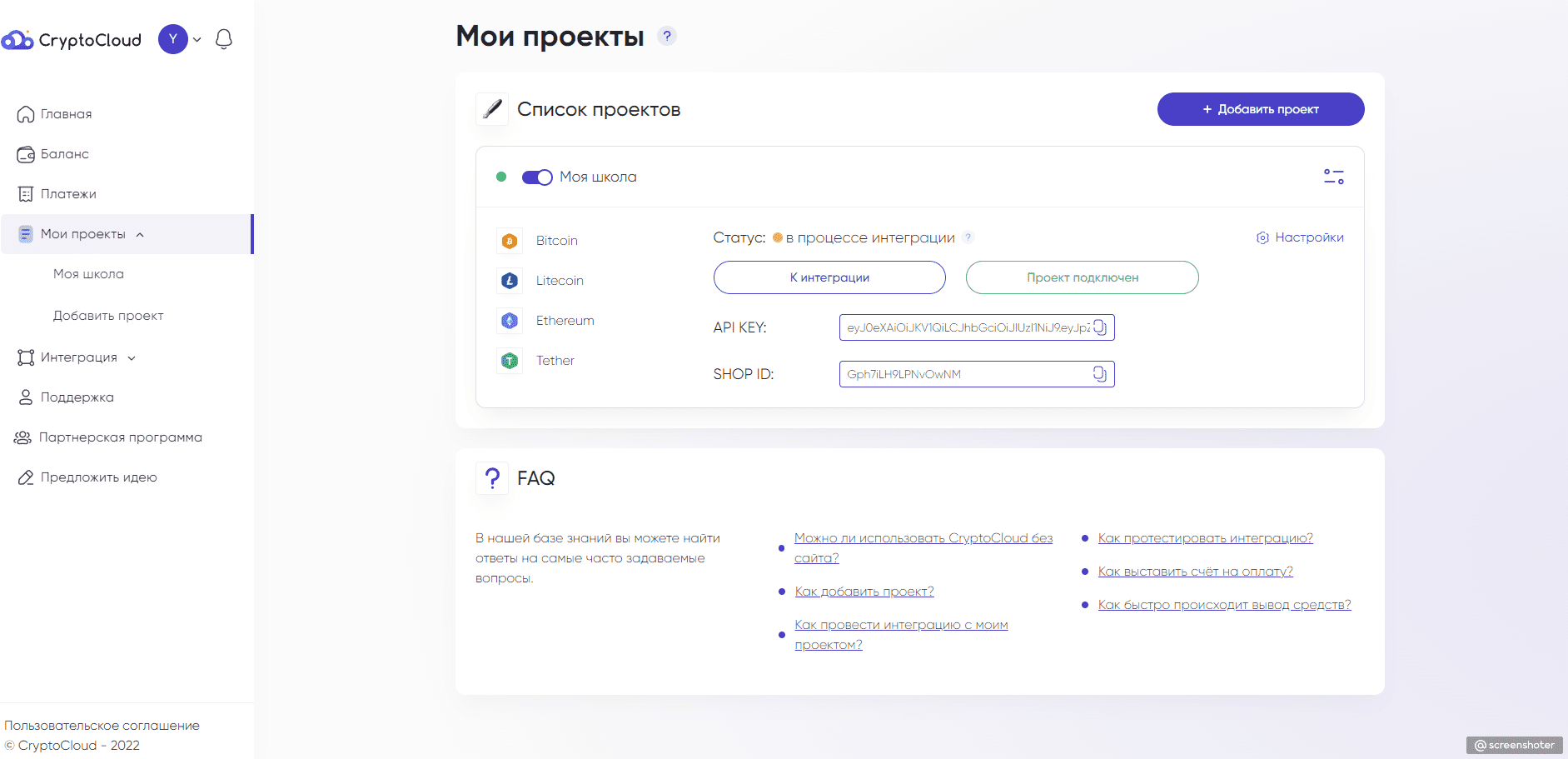
4. Создать SECRET KEY:
4. 1. Нажать "Создать новый" в Настройках созданного проекта
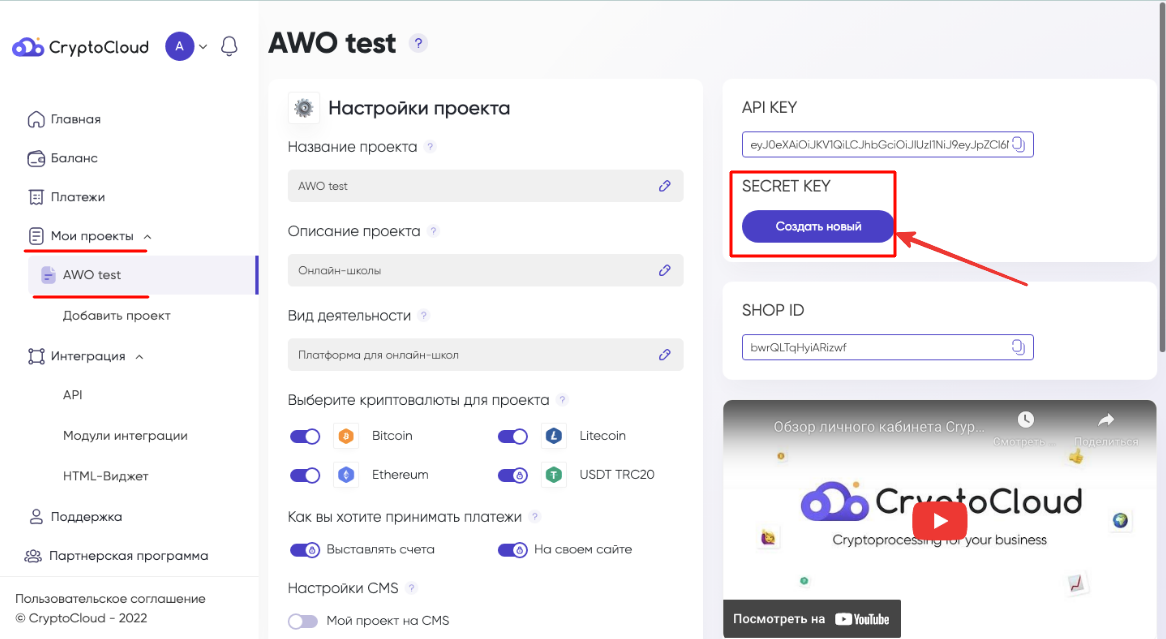
4. 2. Скопировать и сохранить сгенерированный ключ, понадобится внести в настройки на стороне Автовебофис
Чтобы подключить ваш аккаунт в cryptocloud к АвтоВебОфис необходимо:
1. Перейдите в раздел Настройки -> Продажи -> Способы оплаты:
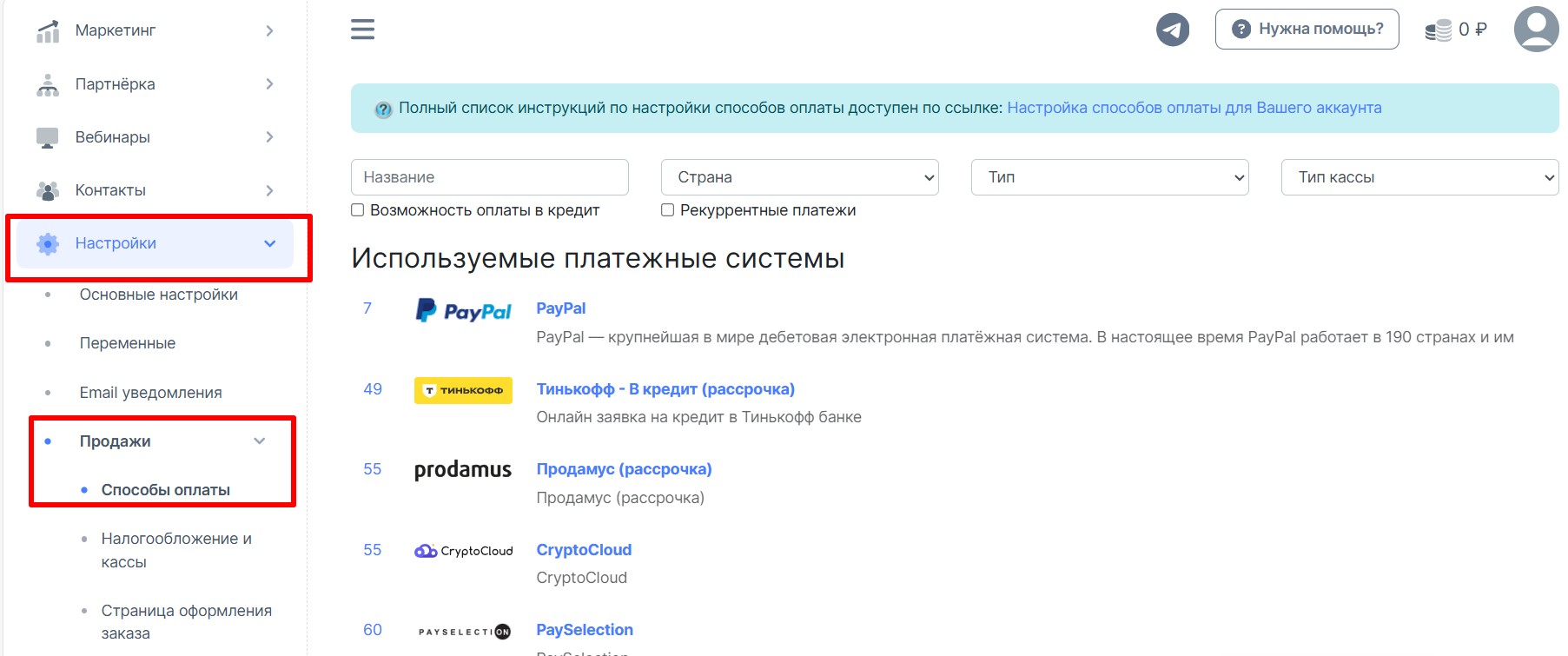
2. Выберите из списка платежную систему Сryptocloud:
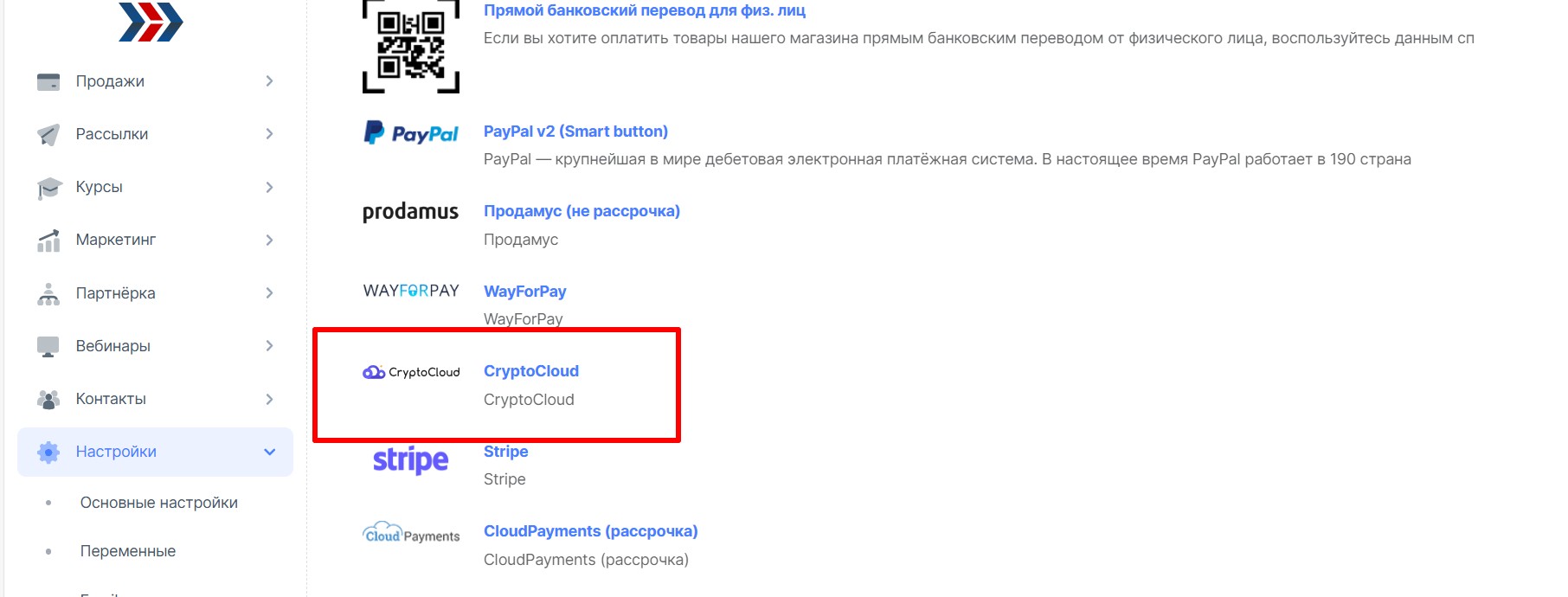
3. На открывшейся странице нужно заполнить следующие поля:
- установите галочку «Используется»;
- введите название для клиента*;
- укажите Shop ID (из платежной системы, которые сохранили ранее (В платежной системе необходимые данные находятся в разделе «Мои проекты» в настройках проекта));
- укажите API Key (из платежной системы, которые сохранили ранее (В платежной системе необходимые данные находятся в разделе «Мои проекты» в настройках проекта) );
- укажите Secret Key (из платежной системы, которые сохранили ранее (В платежной системе необходимые данные находятся в разделе «Мои проекты» в настройках проекта)).
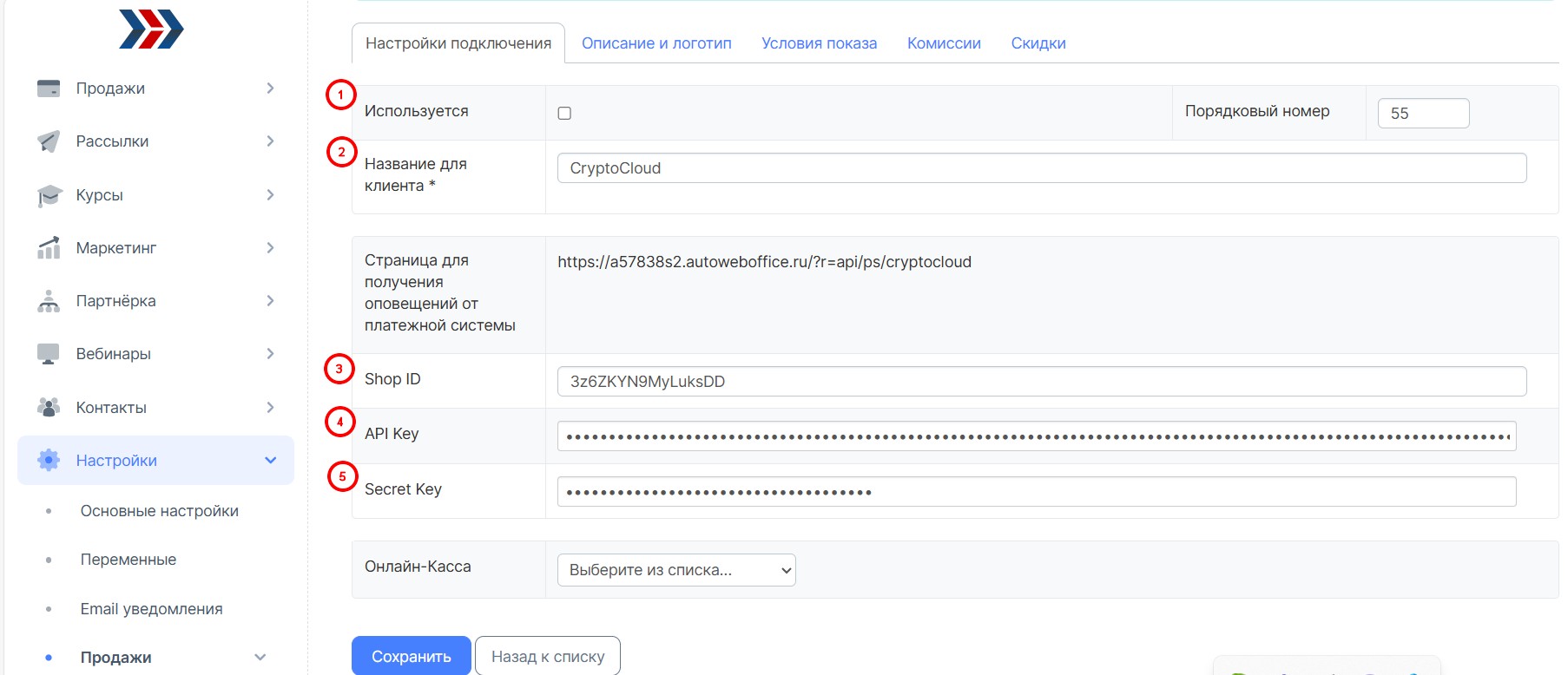
4. Сохраните внесённые изменения нажав на кнопку "Сохранить":
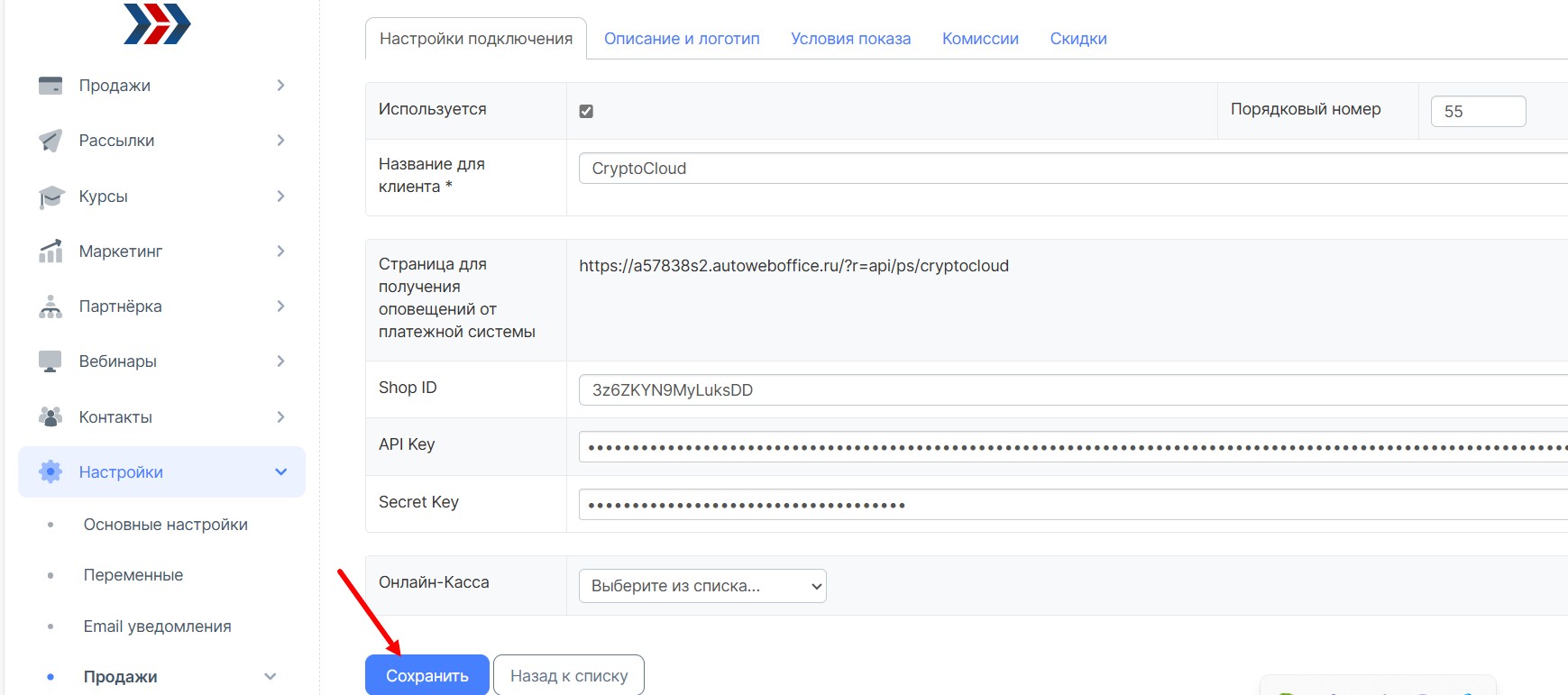
5. Скопируйте ссылку из поля "Страница для получения оповещений от платежной системы".
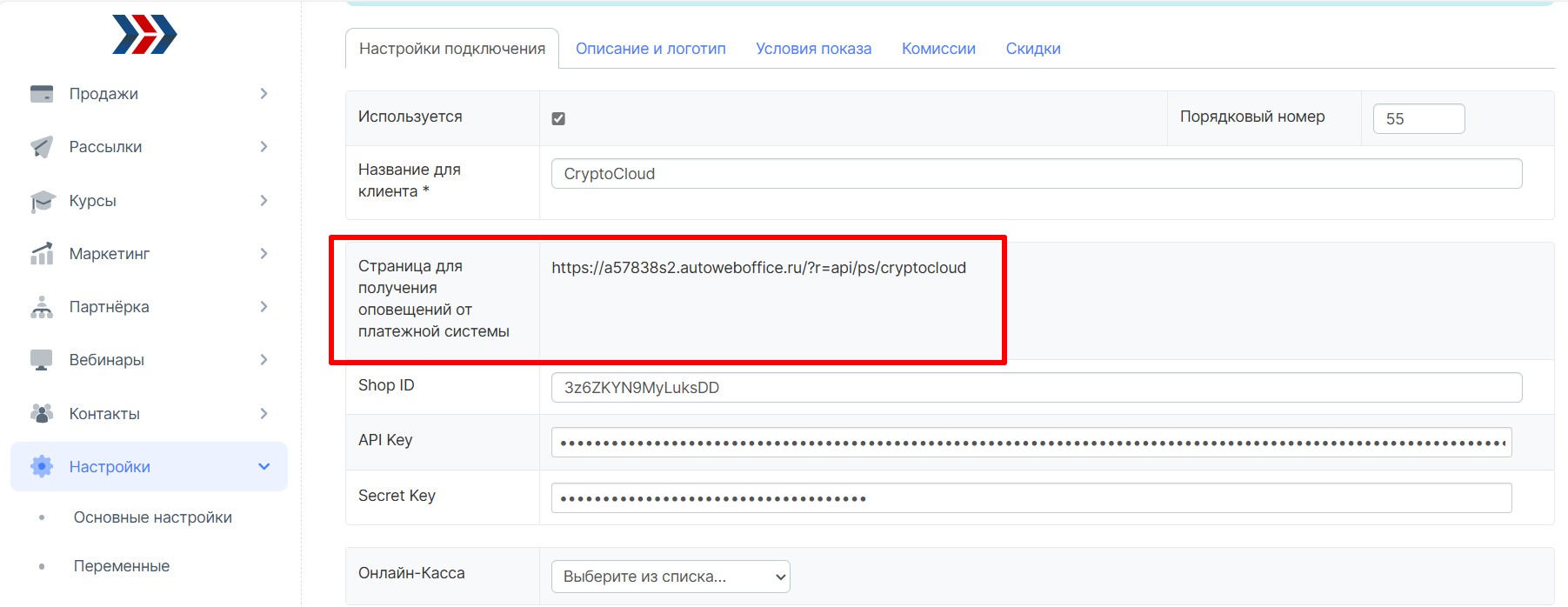
5.1. В настройках на стороне ПС Сryptocloud добавьте скопированную ссылку в поле "URL для уведомлений" в настройках проекта.
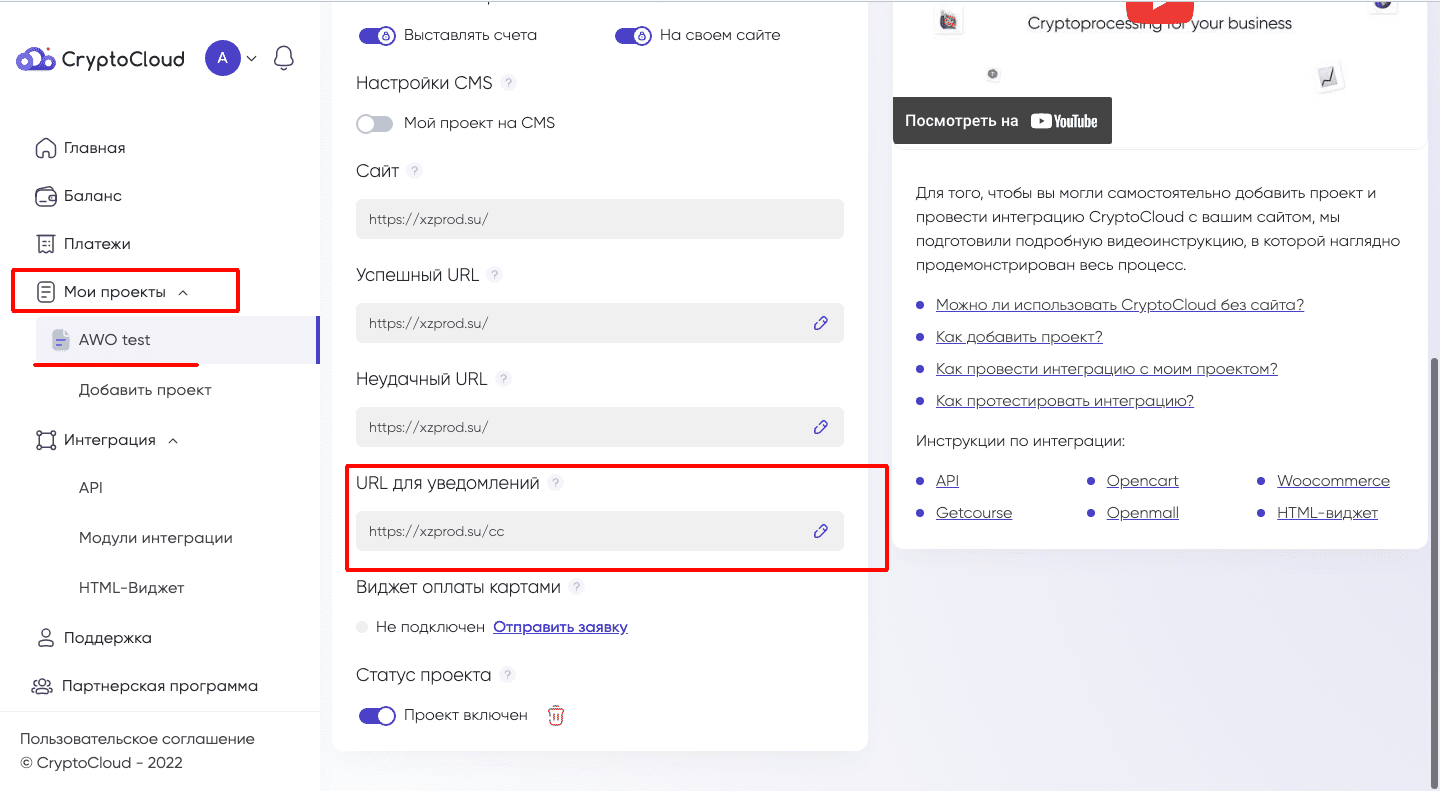
Как проверить все ли настроено верно?
Для проверки правильности настроек, нужно сделать следующее:
1. Перейти в раздел Продажи→Товары
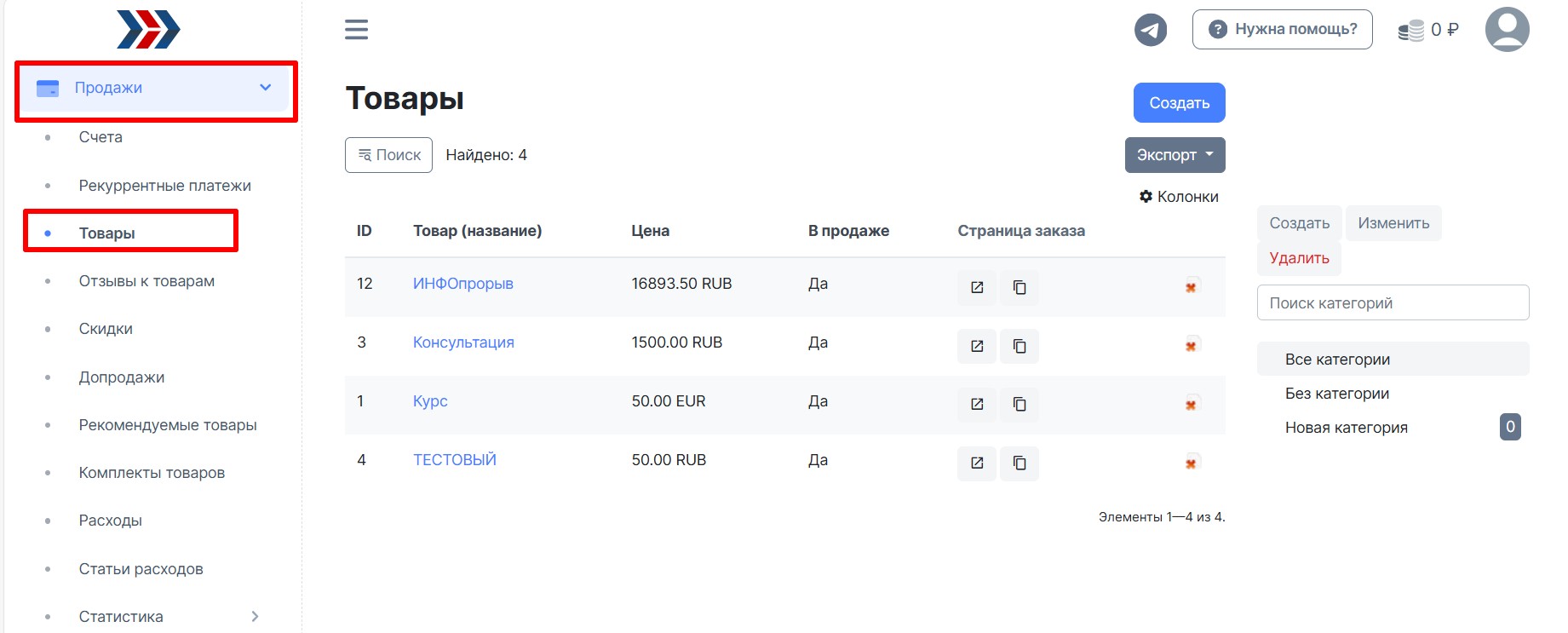
2. Создать тестовый товар стоимостью 50 RUB
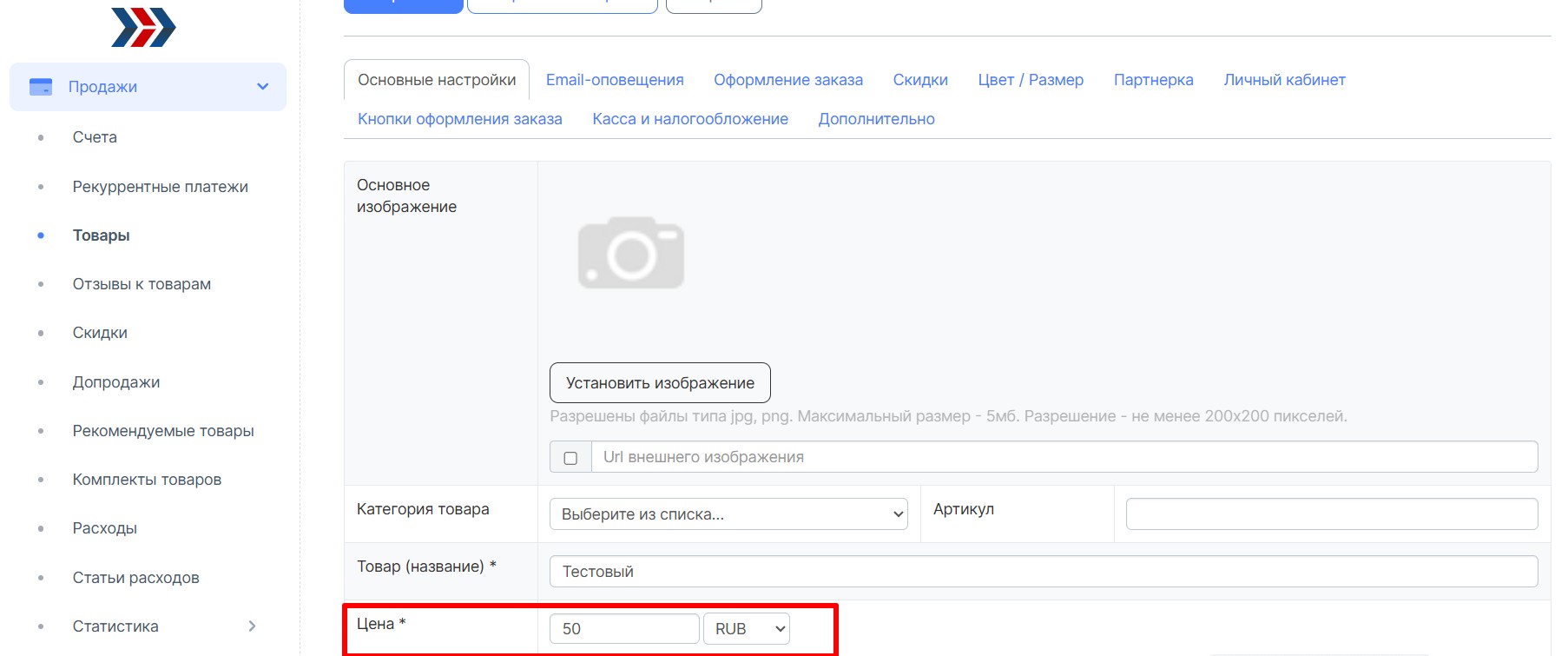
3. Перейти по ссылке заказа:
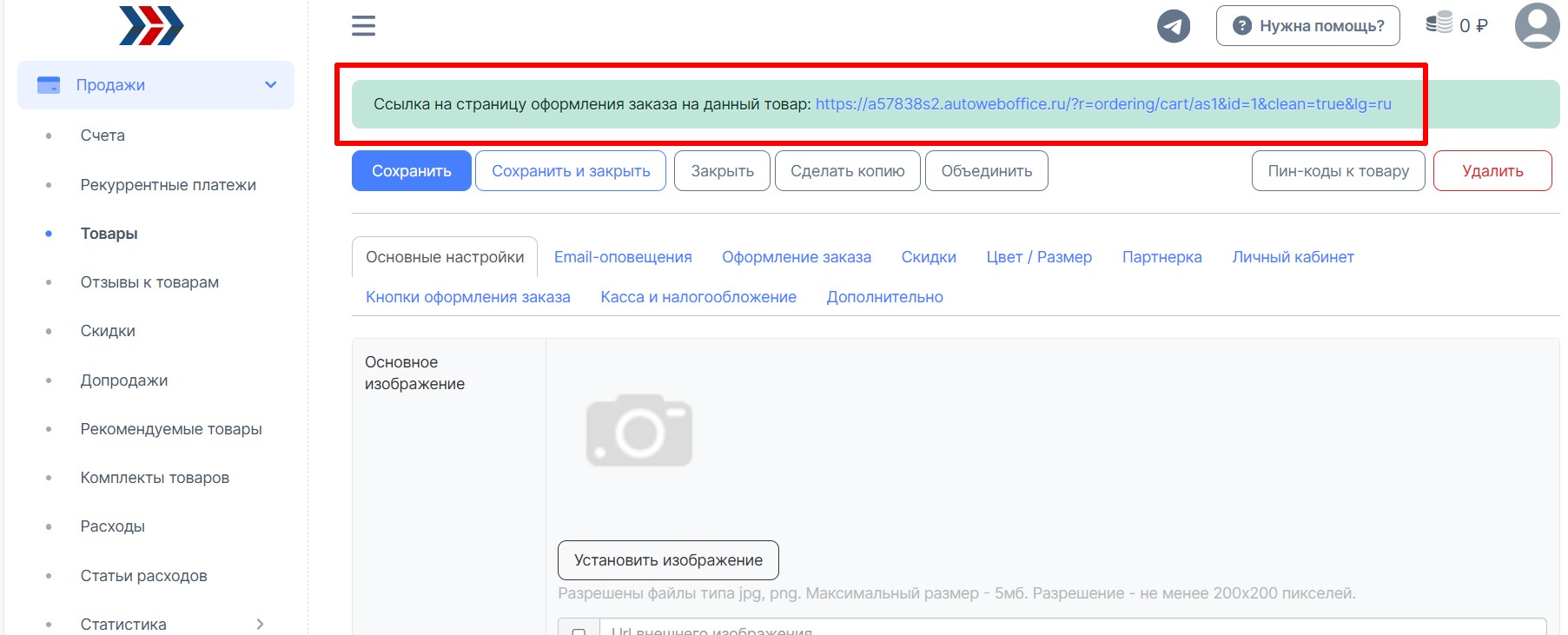
4. Оформить заказ и провести оплату
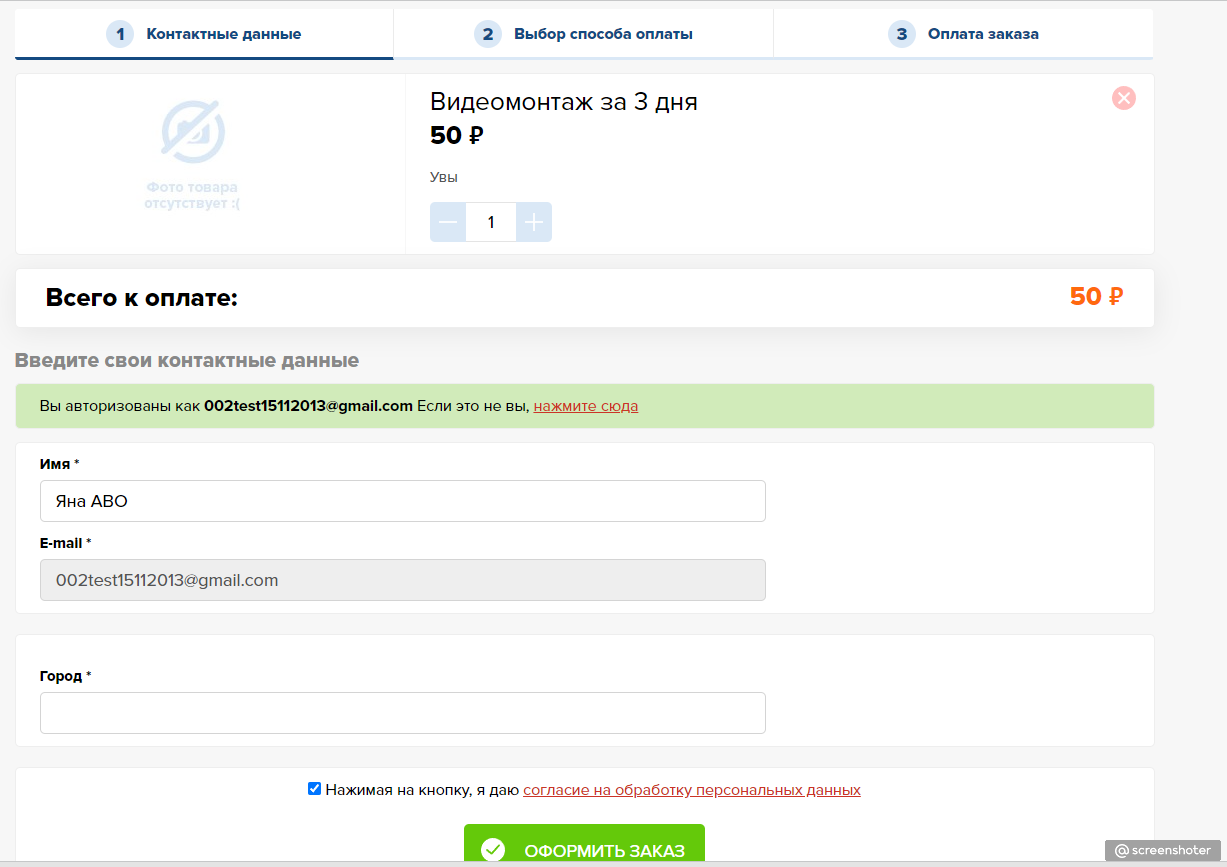
5. Выбрать нужную систему оплаты
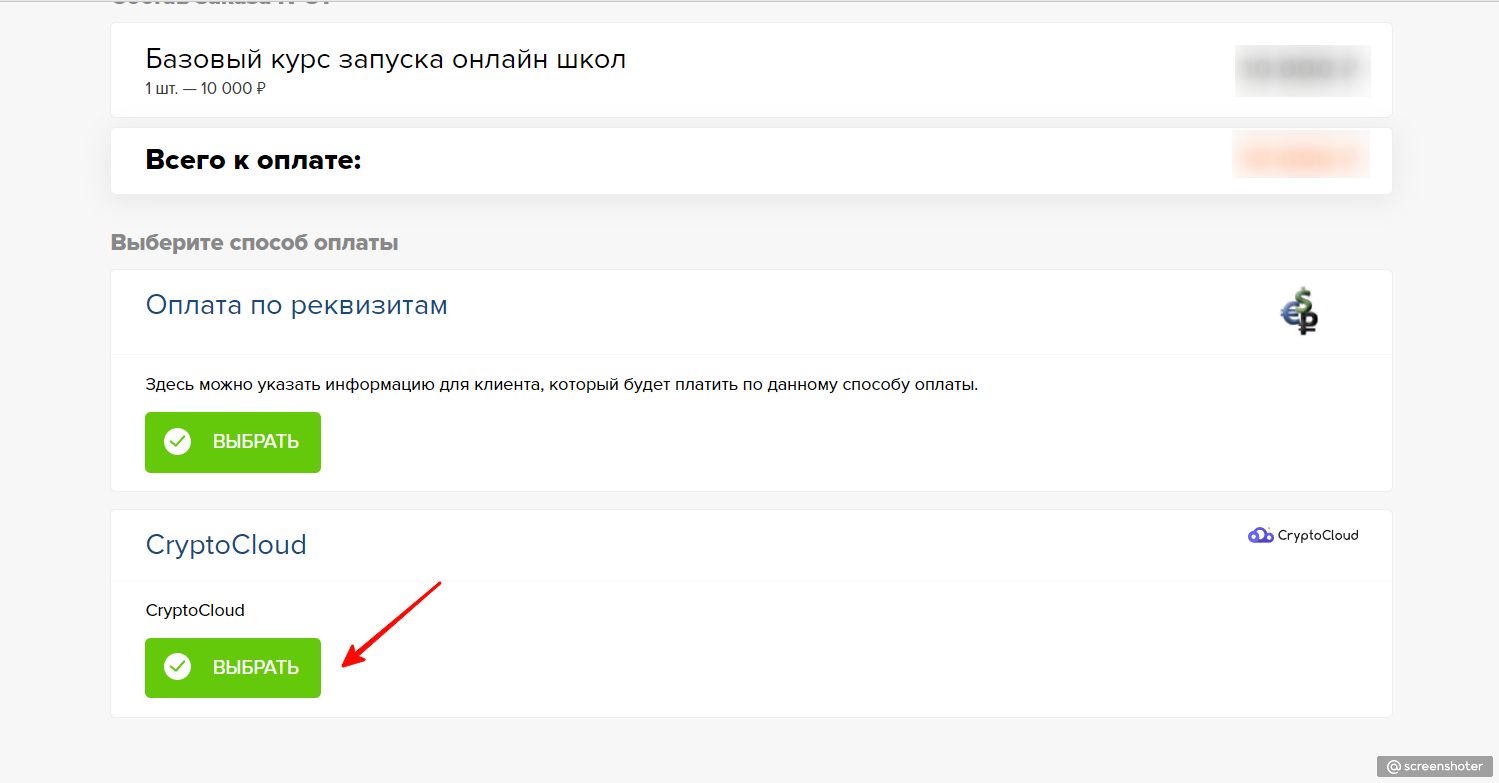
6. Выбрать нужную криптовалюту и нажать на Оплатить. Далее пользователь получает адрес криптокошелька для оплаты суммы заказа и переводит денежные средства (для удобства на странице оплаты выдается QR-код с реквизитами продавца).
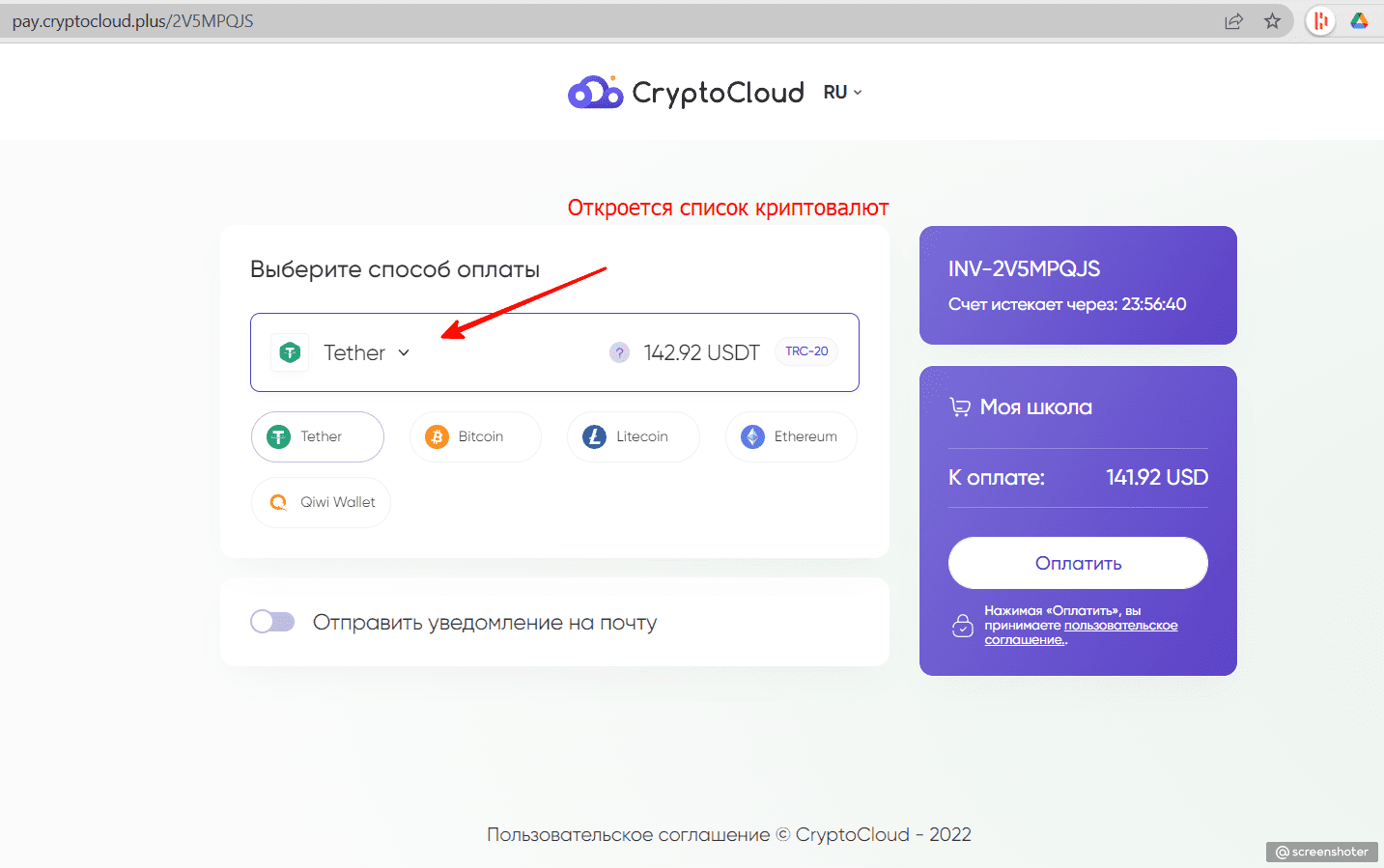
7. После оплаты перейти в раздел Продажи → Счета, найти выписанный ранее Вами счет на тестовый товар и посмотреть, сменился ли статус счета автоматически после оплаты.
Обычно оплата производится автоматически после нескольких подтверждений сети в течение 10-20 минут.
Если все технические настройки были выполнены верно, то статус созданного Вами счета должен был автоматически измениться на «Оплачен»
Если статус счета не изменился, то где-то была допущена ошибка и Вам необходимо ещё раз неспеша повторно выполнить все шаги отвечающие за техническую настройку интеграции с платежной системой и повторно провести тестирование.
Если Вы хотите, чтобы работу по настройке платежной системы в АвтоВебОфисе мы взяли на себя, то воспользуйтесь предложением «Быстрый старт».
Поздравляем, платежная система «CryptoCloud» успешно подключена!
***
Если у Вас еще остались какие-либо вопросы, пожалуйста, обращайтесь в нашу Службу поддержки по email zakaz@autoweboffice.com или в окне консультанта на сайте http://autoweboffice.com
Если после прочтения захотите, чтобы мы помогли все это настроить для вас, для заказа настроек — свяжитесь с нами. Мы всегда готовы обсудить вашу задачу и взять настройку системы на себя.
Контакты:
📲 Телеграм
Или просто заполните анкету на сайте, и мы свяжемся с вами: Autoweboffice